Hulu Originalsi on endiselt väga lõbus vaadata, isegi kui erinevad voogedastusteenused pakuvad originaalsaadete ja filmidega.
Seetõttu on mul endiselt aktiivne Hulu tellimus, kuid viimastel päevadel pole asjad päris libedalt kulgenud.
Kui olen sisse logitud ja rakenduses midagi vaatan, käivitab see mind välja ja kuvab veakoodi või logib mind teenusest välja.
Peaksin rakenduse või mõnikord oma teleri taaskäivitama või oma kontole uuesti sisse logima, mis muutub tüütuks, kui vaatate midagi, mis loob midagi huvitavat.
Et välja selgitada, miks see juhtus, ja selle peatamiseks, otsustasin tutvuda Hulu ja mõne kasutajafoorumi erinevate juhendite ja tugimaterjalidega.
Kui olin mitu tundi hiljem oma uurimistööga lõpetanud, olin piisavalt kindel oma võimetes, et rakendus parandada ja tegelikult sain sellega hakkama vähem kui tunniga.
Pärast selle artikli lugemist teate täpselt, mida peate tegema, kui teie Hulu rakendus teid põhjuseta välja viskab.
Mittetöötava Hulu rakenduse parandamiseks lülitage VPN ajutiselt välja ja proovige uuesti. Kui see teie probleemi ei lahenda, proovige tühjendada rakenduse vahemälu ja taaskäivitada seade.
Jätkake lugemist, et teada saada, miks Hulule VPN-id ei meeldi ja kuidas saate mis tahes rakenduse vahemälu tühjendada.
Lülitage VPN välja


Hulu teenusetingimused soovitavad VPN-i kasutamist mitte kasutada, et nende piirkonna kaitsereegleid saaks jõustada, kuid see tähendab ka seda, et VPN-i ei saa kasutada mitte ainult sisupiirangutest möödahiilimiseks.
Hulu blokeerib juurdepääsu ühendustele, mille kohta ta teab, et need pärinevad VPN-ist, isegi kui kasutate seda oma andmete ja privaatsuse kaitsmiseks.
Kui serverid tuvastavad, et kasutate VPN-i, logitakse teid rakendusest välja või visatakse sellest hiljem välja, kus peate teenuse taaskasutamiseks VPN-i välja lülitama.
Hulu piirkonna lukustamise alistamine on keeruline ja kui soovite end võrgus peita, kasutage väljaviskamise vältimiseks VPN-i, kui te Hulu aktiivselt ei kasuta.
Kontrollige oma Internetti
Hulu hästi toimimiseks on vajalik usaldusväärne Interneti-ühendus ja seetõttu on Hulu ise soovitanud Interneti-kiirusi, mis teil peavad olema, et rakendus töötaks ettenähtud viisil.
Nad soovitavad oma teegist tavalise sisu voogesitamiseks kiirust vähemalt 3 Mbps, reaalajas sisu voogesituse korral 8 Mbps või 4K voogesituse korral 16 Mbps.
Teenust saate kasutada ka siis, kui teie kiirus on 1,5 Mbps, kuid voo kvaliteet väheneb, et kiirus püsiks.
Kontrollige oma ruuterit ja vaadake, kas kõik tuled on sisse lülitatud ja ükski neist pole hoiatusvärvides, näiteks merevaigukollane või punane.
Kui see on nii, taaskäivitage ruuter või võtke ühendust oma Interneti-teenuse pakkujaga, kui see ei näi töötavat.
Tühjendage Hulu rakenduse vahemälu
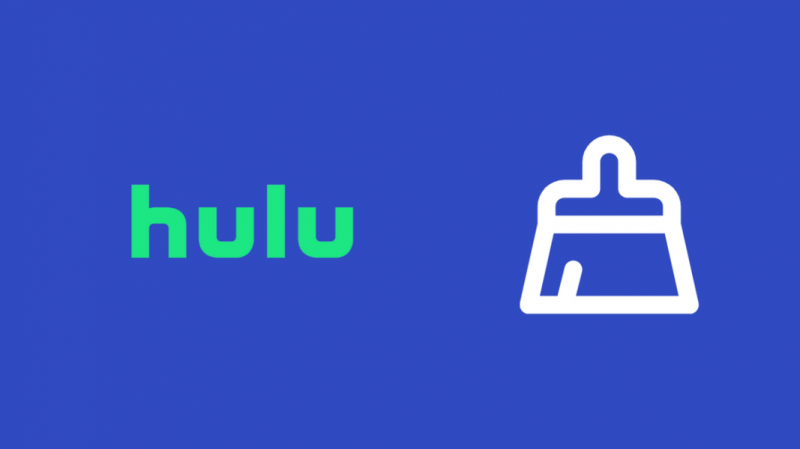
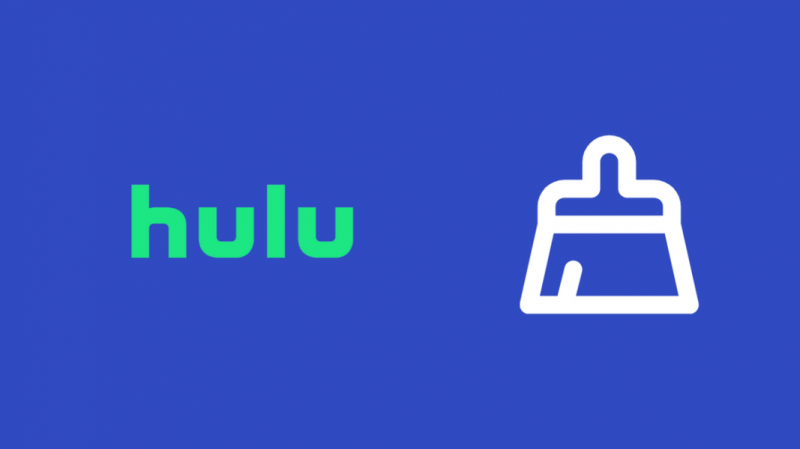
Kui teie Internet on kiire ja ühenduvusprobleeme pole, võib siin olla süüdi Hulu rakendus.
Lihtsaim viis levinumate probleemide lahendamiseks on tühjendada rakenduse vahemälu, et luua nullist uus, mis on veatu.
Hulu rakenduse vahemälu tühjendamiseks Androidis tehke järgmist.
- Käivitage Seaded rakendus.
- Minema Rakendused või Rakenduste haldur .
- Kasutage otsingut, et leida Hulu rakendus või otsige see loendist käsitsi.
- Valige rakendus, kui leiate selle.
- Puudutage Säilitamine , siis Tühjenda vahemälu .
iOS-i jaoks:
- Käivitage Seaded ja minna juurde Kindral .
- Puudutage iPhone'i salvestusruum .
- Otsige üles Hulu rakendust ja puudutage Laadi rakendus maha .
Võite proovida siseneda rakenduse süsteemiseadetesse ja pühkida seal teiste seadmete vahemälu.
Kui teie seade ei võimalda teil seda teha, installige rakendus selle rakenduste poest uuesti.
Värskendage rakendust
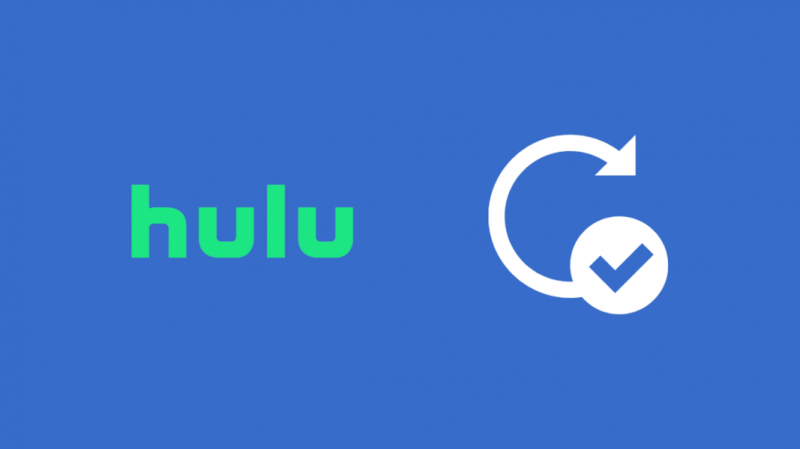
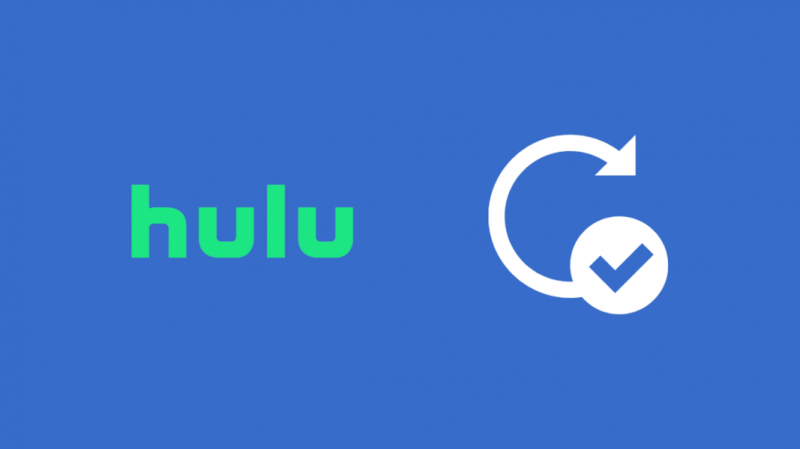
Kui vahemälu tühjendamine ei tööta, võib see olla rakenduse enda viga, mille Hulu oleks tavaliselt oma rakenduse regulaarsete värskendustega parandanud.
Nii et proovige oma seadmes rakendust värskendada, et lahendada probleem, mille tõttu Hulu teid rakendusest välja lükkab.
Otsige üles rakendus oma seadme rakenduste poest; kui värskendus on olemas, asendatakse installinupp nupuga, mis ütleb Värskenda .
Valige see, et alustada rakenduse värskendamist uusimale versioonile.
Mõned telerid võimaldavad värskendada ainult kogu süsteemi korraga, seega minge seadete menüüsse ja kontrollige värskendusi.
Kui olete rakenduse värskendamise lõpetanud, käivitage see uuesti ja vaadake, kas see viskab teid uuesti juhuslikult välja.
Proovige uuesti sisse logida
Mõnikord võib autentimisviga või -viga teid rakendusest välja logida või sellest välja käivitada, kuna rakendus arvab, et te pole nende teenuste seaduslik kasutaja.
Kui see on tõsi, võite proovida Hulu kontolt välja logida, kui rakendus seda teie eest ei teinud, ja uuesti rakendusse sisse logida.
Selleks tehke telefonides järgmist.
- Käivitage Hulu rakendus.
- Puudutage valikut Konto ikoon ülemisel ribal.
- Valige Logige Hulust välja .
Telerite ja muude teleriga ühendatud seadmete puhul:
- Valige Konto ülaosas olevast ribast.
- Valige allapoole Logi välja .
- Kinnitage kuvatav viip.
Kui olete kontolt välja loginud, käivitage rakendus uuesti ja paluge teil sisse logida.
Tehke seda ja kontrollige, kas probleem taastub.
Taaskäivitage seade
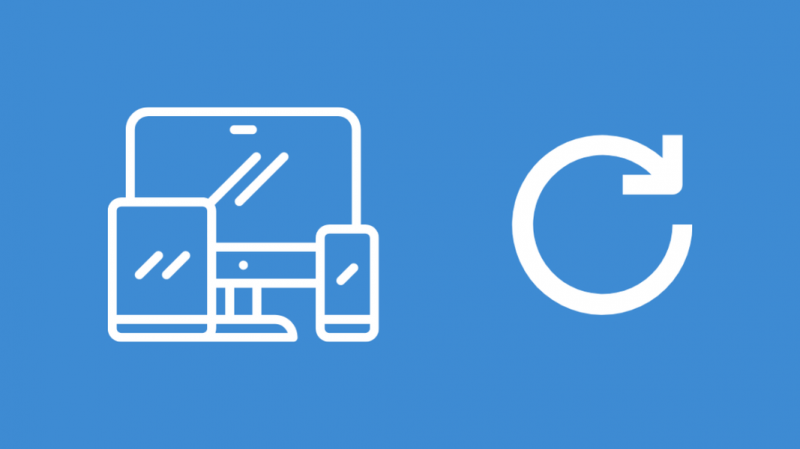
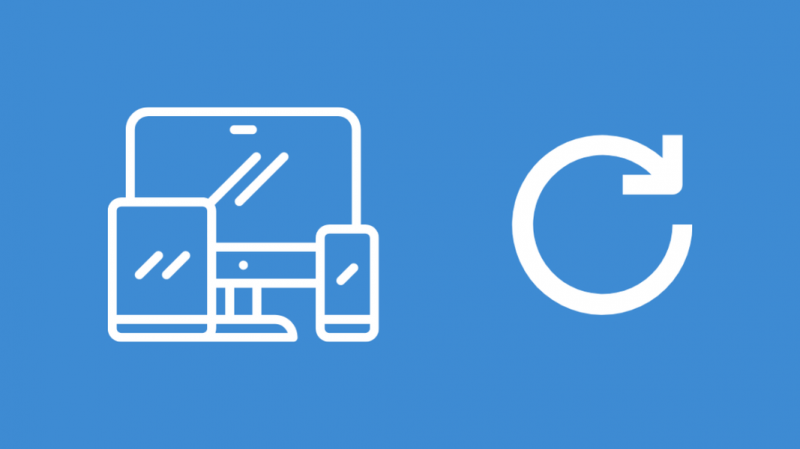
Kui kontole tagasi logimine ei lahenda probleemi ja rakendus viskab teid endiselt välja, proovige seade taaskäivitada, et probleem lahendada, kui selle põhjustas seade.
Kõiki seadmeid on üsna lihtne välja ja sisse lülitada, nagu te teate, kuid on oluline samm, mille peate seda tehes lisama.
Pärast seadme väljalülitamist peate ootama vähemalt 60 sekundit, et kogu toide katkeks ja süsteem lähtestuks.
Lülitage seade uuesti sisse ja käivitage Hulu rakendus niipea kui võimalik.
Kontrollige, kas rakendus viskab teid pärast lähtestamist uuesti välja või jookseb kokku.
Võtke Huluga ühendust
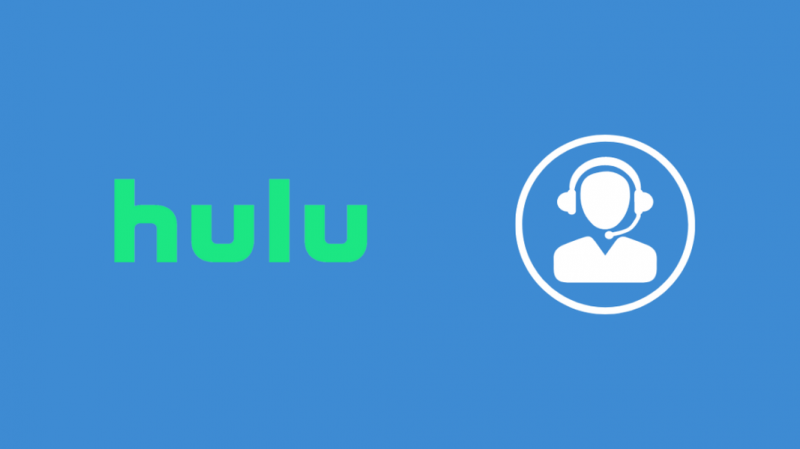
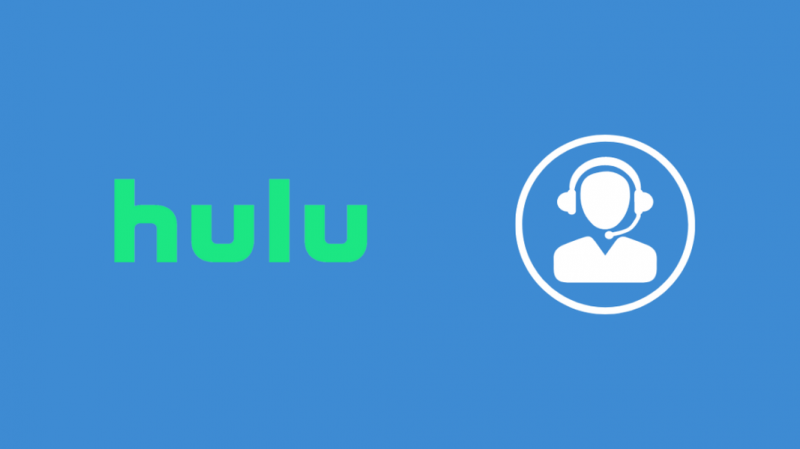
Kui seadme taaskäivitamine ei toimi, võtke ühendust Hulu toega, et läbida rohkem tõrkeotsingu valikuid, mis sobivad teie seadmega, millega teil need probleemid on.
Kui tundub, et nad ei suuda probleemi lahendada, saavad nad selle tõsta kõrgemale prioriteediks.
Viimased Mõtted
Hulu kontrollib piirkonna lukustamist tugevalt, nii et üheksal korral kümnest võib teie käivitamise põhjuseks olla taustal aktiivne VPN.
Kui proovite VPN-i, sest Hulu ütleb, et need pole teie asukohas saadaval ja olete praegu USA-s, võite proovida rakenduse vahemälu tühjendada või uuesti installida.
Proovige oma parool lähtestada oma Hulu konto taastamine, mis on võimalik isegi siis, kui teil pole juurdepääsu oma e-posti kontole.
Võite ka lugemist nautida
- Kuidas värskendada Hulu rakendust Vizio TV-s: tegime uuringu
- Hulu vaatamine Samsungi nutiteleris: lihtne juhend
- Hulu heli sünkroonimata: kuidas seda mõne minutiga parandada
- Hulu ei tööta Vizio nutiteleris: kuidas seda mõne minutiga parandada
- Hulu edasiliikumise tõrge: kuidas seda mõne minutiga parandada
Korduma kippuvad küsimused
Kuidas takistada Hulu aegumist?
Kui teie Hulu rakendus teatab, et teie ühendus on aegunud, on teie Internet aeglane ja rakendus ei saa serveri päringutele vastata.
Sulgege taustal kõik suure ribalaiusega rakendused või minge üle kiiremale plaanile.
Kuidas Hulu rakendust värskendada?
Seadmes Hulu rakenduse värskendamiseks käivitage seadme rakenduste pood.
Otsige üles Hulu rakendus ja valige Värskenda, kui see on saadaval.
Kuidas ma saan oma Hulu vahemälu tühjendada?
Lihtsaim viis Hulu rakenduse vahemälu tühjendamiseks on minna rakenduse salvestusseadetesse.
Saate tühjendada vahemälu, kõik andmed või kogu rakenduse.
Kui teie seade ei võimalda teil seda teha, saate rakenduse uuesti installida.
Miks Hulu lukustub?
Kõige tõenäolisem põhjus, miks teie Hulu võib lukustuda või kogeleda, on see, et teie Interneti-ühendus on aeglane.
Selle põhjuseks võib olla ka probleemid seadmega, milles proovite Hulu vaadata.
